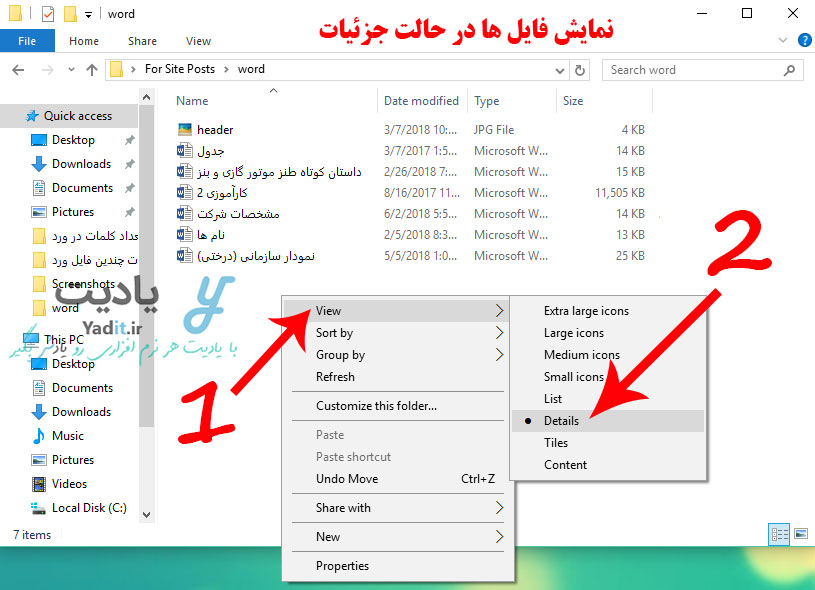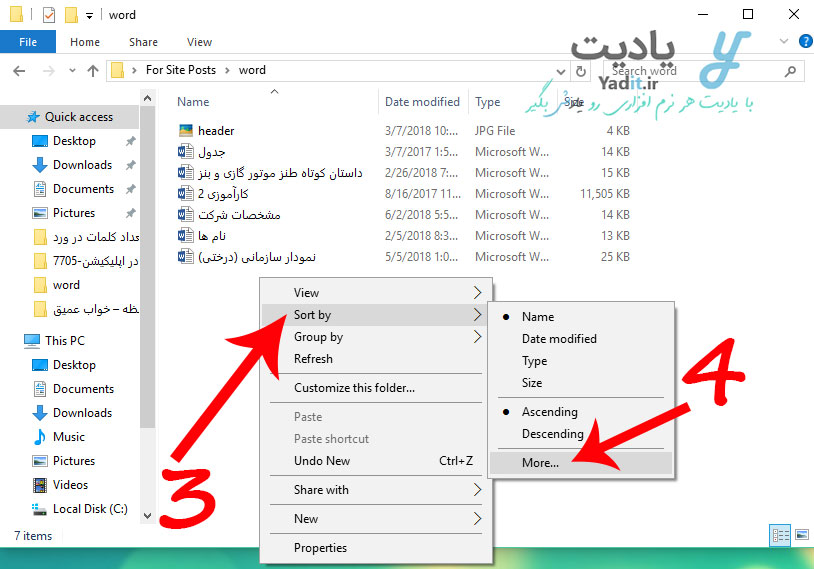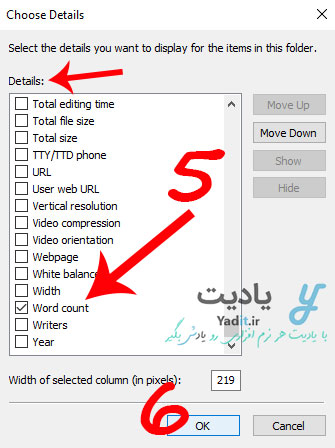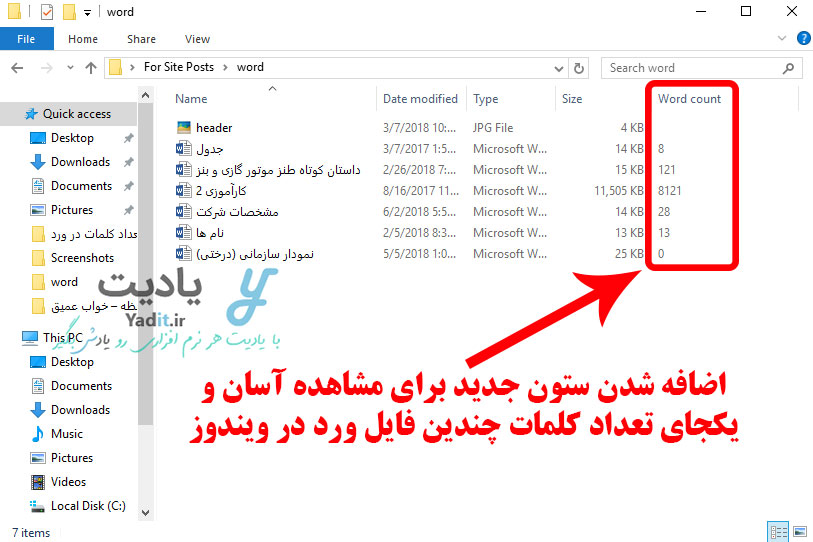شاید برای شما نیز پیش آمده باشد که چندین فایل ورد داشته باشید و بخواهید تعداد کلمات موجود در متن همه ی آن ها را بدانید.
در این صورت شاید راه حل باز کردن یکی یکی هر یک از آن ها و مشاهده ی تعداد کلمات هر کدام از فایل های ورد به ذهنتان برسد اما در صورتی که تعداد فایل های ورد شما زیاد باشد، این روش تقریبا زمان بر و غیر عملی به حساب می آید.
بهترین راه حل این است که بتوانیم بدون باز کردن فایل های ورد، تعداد کلمات موجود در متن آن ها را مشاهده کنیم. خوشبختانه در سیستم عامل ویندوز امکان مشاهده آسان و یکجای تعداد کلمات چندین فایل ورد و پاورپوینت بدون باز کردن این فایل ها وجود دارد.
در ادامه با یادیت همراه باشید تا چگونگی مشاهده آسان و یکجای تعداد کلمات چندین سند را در ویندوز بیاموزید.
آموزش روش مشاهده آسان و یکجای تعداد کلمات چندین فایل ورد:
قبل از شروع باید گفت که شما می توانید از این روش، در نسخه های مختلف سیستم عامل ویندوز استفاده کنید.
برای این منظور تمامی فایل های ورد مورد نظر خود را داخل یک پوشه کپی نمایید. حالا باید حالت نمایشی آیکون حال را روی نمایش جزئیات قرار دهید.
برای این منظور روی بخشی خالی از پنجره کلیک راست کنید و از منو View گزینه ی Details را انتخاب نمایید.
با این کار در پنجره مربوطه، جزئیاتی از فایل های داخل پوشه نمایش داده می شوند.
حالا نوبت به نمایش یک ستون جدید مربوط به نمایش تعداد کلمات موجود در فایل های ورد به عنوان جزئیات فایل ها می رسد.
برای این منظور دوباره روی بخشی خالی از پنجره کلیک راست کنید و این بار گزینه Sort by را انتخاب نمایید. حالا از منوی باز شده، روی More کلیک کنید.
سپس پنجره ای جدید مشابه تصویر زیر باز می شود. برای نمایش تعداد کلمات همه فایل های ورد، از لیست با عنوان Details این پنجره به دنبال گزینه Word count که در انتهای لیست است بگردید و روی مربع آن کلیک کنید تا تیکدار شود.
حالا برای اعمال تغییرات OK را بزنید.
پس از آن خواهید دید در پنجره مربوط به لیست فایل های ورد، ستون جدیدی با عنوان Word count اضافه شده است که تعداد کلمات موجود در هر فایل ورد زیر این ستون نمایش داده می شود.
البته توجه داشته باشید که ممکن است به دلیل تفاوت معیار شمارش کلمات، عدد نمایش داده شده در این قسمت دقیق نبوده و برابر با عدد نمایش داده شده برای تعداد کلمات موجود در فایل در خود نرم افزار ورد نباشد. در این صورت برای مشاهده دقیق تعداد کلمات موجود در یک سند ورد می توانید آن را باز کنید و از این طریق از تعداد کلمات آن مطلع شوید.